5.2 Application Server
한혜진
Application Server를 관리하기 위한 화면을 제공한다. 사용자는 Application Server의 생성, 수정, 삭제, 복제가 가능하며, 상태조회와 시작/종료를 수행할 수 있다.
내용
Application Server 생성
Server를 생성하려면 다음과 같이 진행한다.
1. [Create Server] 버튼을 클릭하여 Server 정보 등록을 준비한다.
2. Server의 속성을 입력한다.
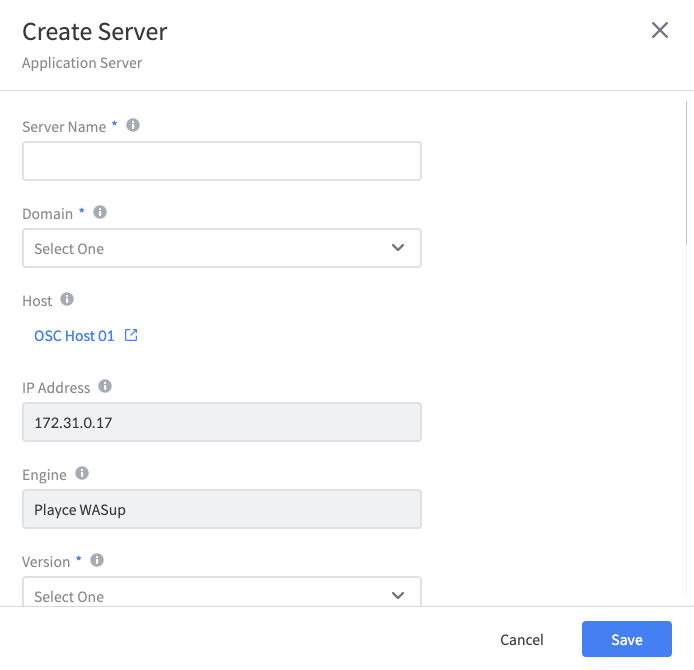
3. Application Server 생성 시 Configure Alarm을 통해 아래와 같이 Alarm을 설정할 수 있다.
a. Heap Usage (Percent) - Application Server의 Heap Memory 사용율
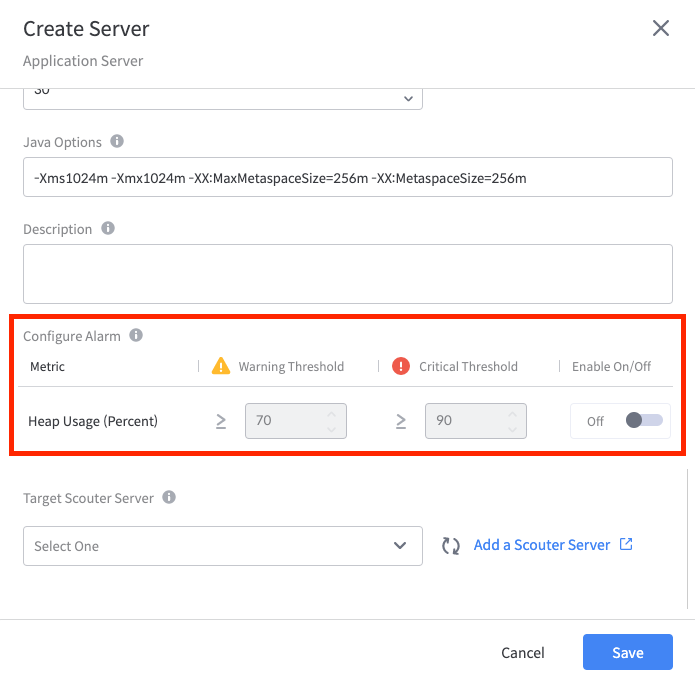
4.하단의 Target Scouter Server를 선택하면 Scouter Java Agent를 실행하여 Application Server에 대한 모니터링이 가능하다.
[Target Scouter Server 표시 기준] IP Address : TCP Port
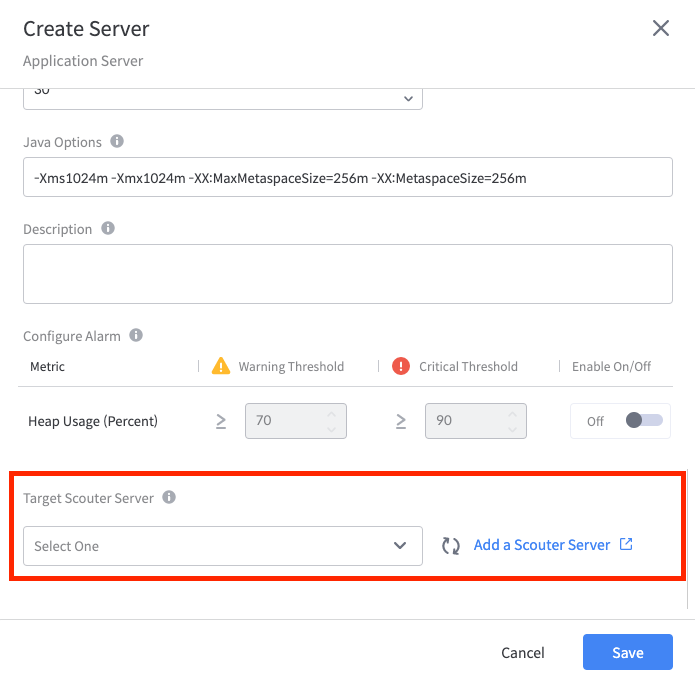
5. [Save] 버튼을 클릭하여 저장한다.
참고
Application Server는 "Monitoring" 항목에 "True"를 선택하지 않을 경우 모니터링 대상에서 제외된다.
Application Server의 주요 설정 값은 다음과 같다. 기호 * 는 필수값이다.
| 항목 | 설명 | 비고 |
|---|---|---|
| Server Name * | Server의 이름 |
|
| Domain * | Server가 속한 도메인의 이름 | |
| Host | Server 엔진이 설치된 호스트의 이름 | |
| IP Address | Server의 IP 주소 |
|
| Engine | Server에서 사용되는 엔진의 이름 |
|
| Version * | Server에서 사용되는 엔진의 버전 | |
| Install Path * | Server에서 사용되는 엔진 설치 경로 |
|
| Server를 시작할 때 사용하는 Java 홈 디렉토리 |
| |
| Server 기동 사용자 이름 |
| |
| 포트 오프셋 번호 |
| |
| HTTP 포트 번호 |
| |
| AJP 포트 번호 |
| |
| JMX 모니터링을 통해 Server에 대한 지표를 모니터, 수집 및 분석함 |
| |
| 셧다운 포트 번호 |
| |
| 세션 만료 시간 |
| |
| Server에 적용하고 있는 JVM 옵션 |
| |
| Description | Server에 대한 설명 |
|
| Heap에 대한 알람 환경 설정 |
| |
| Target | 를 사용하여 Application Server의 실시간 모니터링 정보를 수집 및 분석 |
Application Server 수정
1. 수정할 Server를 선택한다.
2. [Action > Edit] 버튼을 클릭하여 선택한 Server를 수정한다.
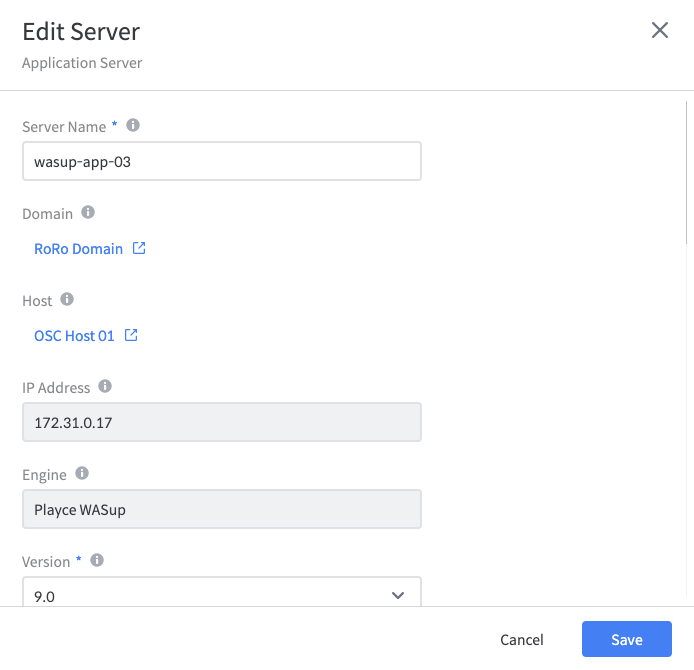
3. Server Name과 각 속성 정보를 원하는 값으로 수정한다.
[수정 가능한 항목] Server Name, Version, Java Home, Run User, Port Offset, HTTP Port, AJP Port, Monitoring, RMI Port, Shutdown Port, Session Timeout (Min), Java Options, Description, Configure Alarm, Target
4. 수정을 완료하면 [Save] 버튼을 클릭하여 저장한다.
Application Server 일괄 수정
1. 일괄 수정할 Server 2개 이상을 선택한다.
2. [Action > Bulk Edit] 버튼을 클릭하여 수정하고자 하는 속성명 앞 체크 박스에 체크한다.
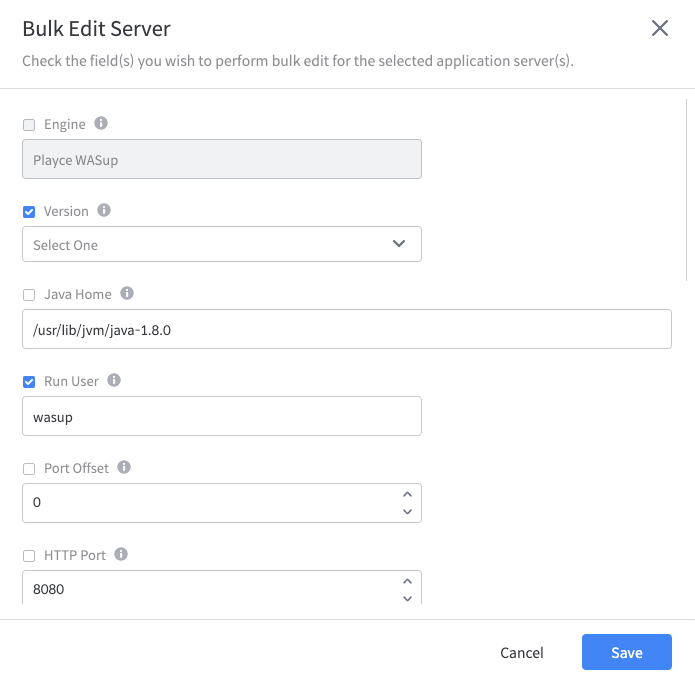
3. 각 속성 정보를 원하는 값으로 수정한다.
[수정 가능한 항목] Version, Java Home, Run User, Port offset, HTTP Port, AJP Port, Monitoring, RMI Port, Session Timeout (Min), Java Options, Description, Configure Alarm, Target Scouter Server
4. 수정을 완료하면 [Save] 버튼을 클릭하여 저장한다.
참고
Engine 정보는 사용자의 참고를 위해 표시만 해주며, 수정 대상은 아니다.
중요
체크박스를 미체크 시 Bulk Edit 기능 작동이 불가능하며, 체크 시에만 Save 버튼이 활성화되어 수정이 가능하다.
Application Server 삭제
1. 삭제할 Server를 선택한다.
2. [Action > Delete] 버튼을 클릭하여 Server를 삭제한다.
3. 삭제 가능한 상태일 경우에만 [Delete] 버튼이 활성화 된다.
중요
Server가 기동중이거나 연결된 Resource 및 Web Server가 존재하는 경우 삭제할 수 없으며, 삭제 가능한 상태일 경우에만 [Delete] 버튼이 활성화 된다.
Application Server 복제
1. Server 목록에서 복제할 Server를 선택한다.
2. [Action > Clone] 버튼을 클릭하여 Server의 복제를 준비한다.
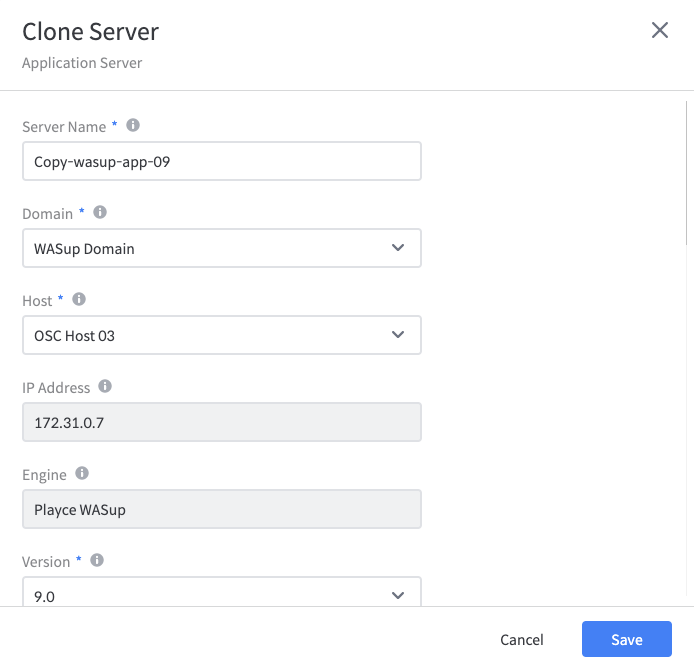
3. Clone-Server Name과 각 속성 정보를 원하는 값으로 수정한다.
[수정 가능한 항목] Server Name, Domain, Host, Version, Install Path, Java Home, Run User, Port Offset, HTTP Port, AJP Port, Monitoring, RMI Port, Shutdown Port, Session Timeout (Min), Java Options, Description, Configure Alarm, Target
4. [Save] 버튼을 클릭하여 저장한다.
Application Server 설정 관리
Server 목록에서 Server Name을 선택하면 상세조회 및 설정 정보를 변경하는 기능을 제공한다. General, env.sh, server.xml, context.xml, Datasource, Application 탭을 제공하며, 설정 파일의 버전별 비교 및 복원이 가능하다.
중요
Server 설정을 변경할 경우 수정된 사항의 반영을 위하여 Server의 재기동이 필요하다.
1) General
Server의 등록 정보는 Server 상세조회 시 상단영역에 표시된다. 우측 상단의 [![]() ] 버튼을 클릭하면 수정 화면이 출력된다.
] 버튼을 클릭하면 수정 화면이 출력된다.
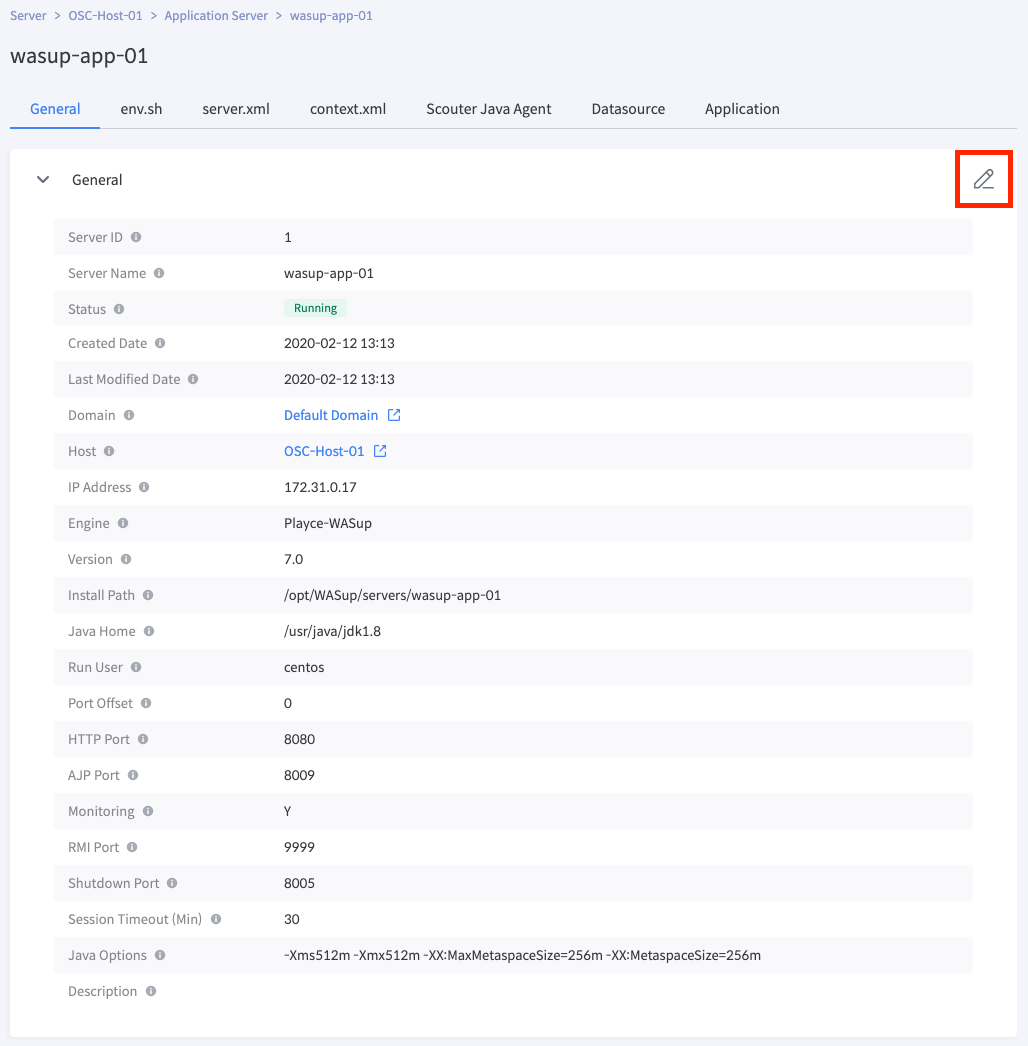
하단영역에는 Server에 등록된 Configure Alarm 정보와 Application Server를 모니터링 하고 있는 Scouter Java Agent의 정보가 표시된다.
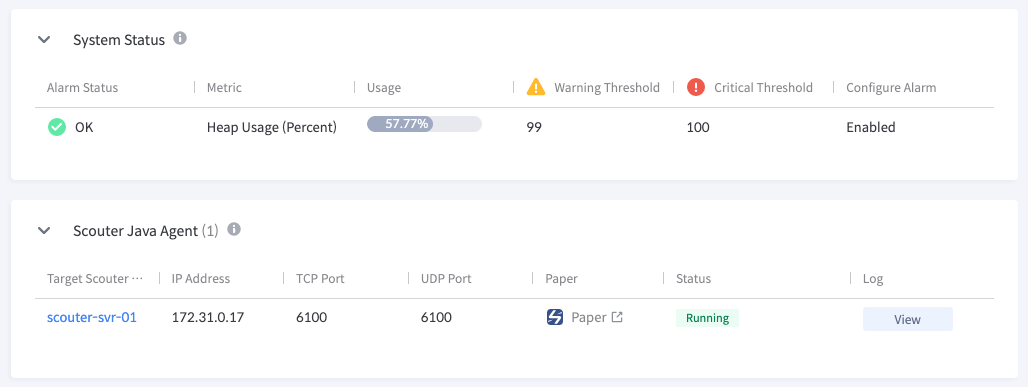
2) Config File
Server의 Config File은 env.sh, server.xml, context.xml 탭으로 구분되어 파일편집기를 통해 관리할 수 있다. 또한 Application Server 하위에 Scouter Java Agent가 존재하는 경우, Config File을 관리할 수 있는 Scouter Java Agent 탭이 생성되어 관리가 가능하다.
Config 파일을 수정하려면 다음과 같이 진행한다.
1. 조회된 화면에서 우측 상단의 [![]() ] 버튼을 클릭하면 파일을 편집할 수 있는 Edit Mode로 변환된다.
] 버튼을 클릭하면 파일을 편집할 수 있는 Edit Mode로 변환된다.
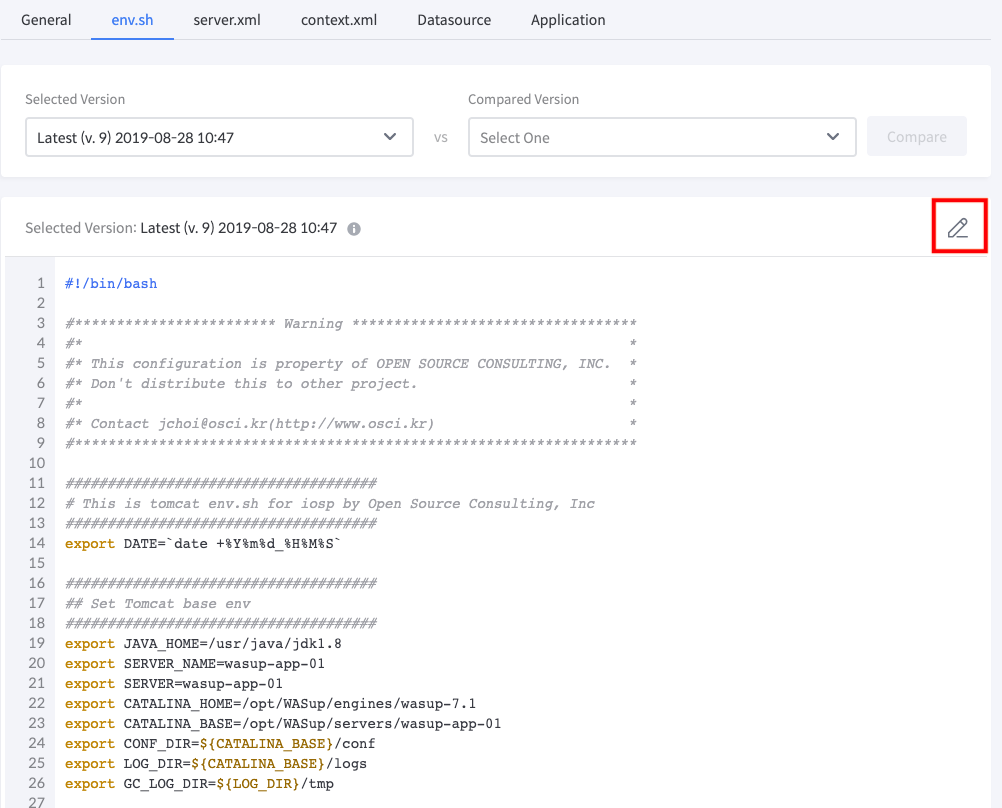
2. 수정을 완료하면 [![]() ] 버튼을 클릭하여 저장한다.
] 버튼을 클릭하여 저장한다.
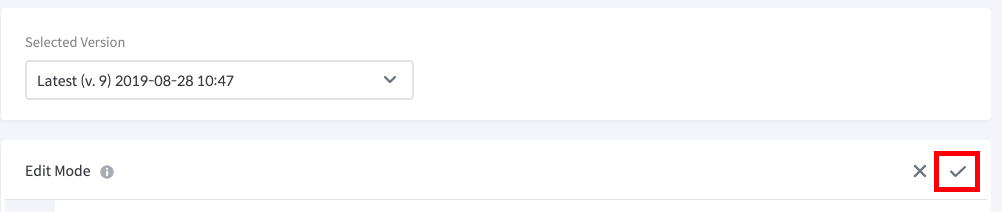
3. 저장을 완료하면 Config 파일의 새로운 버전이 생성된다.
Config 파일의 버전별 비교 및 복원하려면 다음과 같이 진행한다.
1. Selected Version을 선택한다.
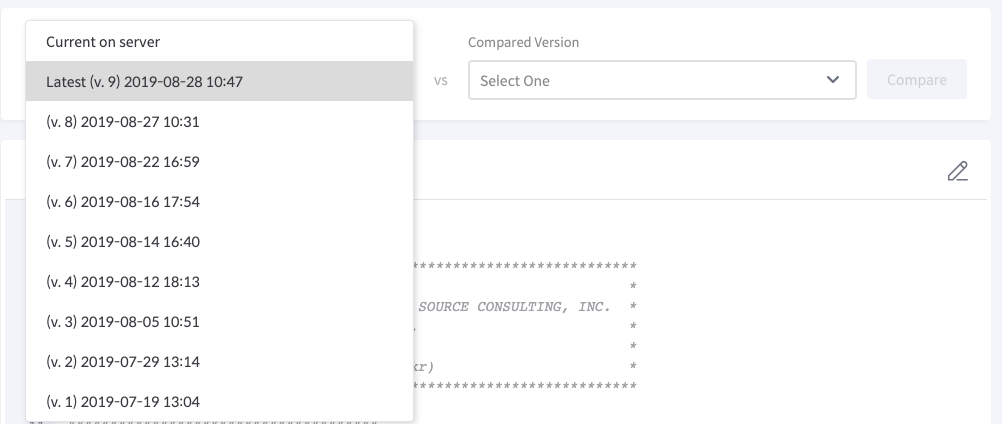
2. Compared Version을 선택한다.
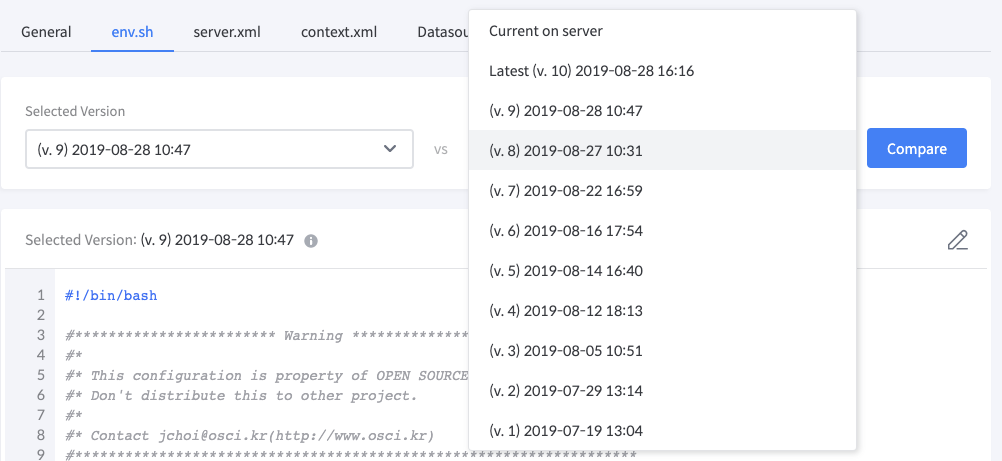
3. 비교할 버전을 선택 완료하면 우측 상단의 [Compare] 버튼을 클릭한다.

4. Compare Config File 팝업창이 출력되어 선택한 버전의 파일 정보를 볼 수 있다. 설정 파일 비교 결과는 두개 버전을 동시에 볼 수 있는 [Split View]를 디폴트로 제공한다.
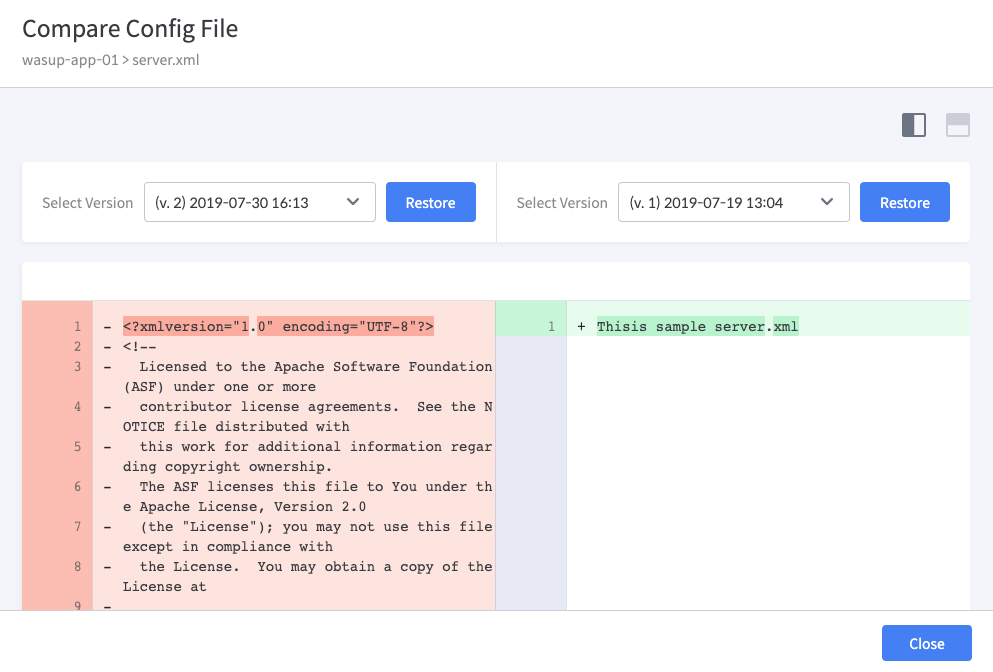
5. [Unified View] 로도 변환하여 확인 가능하다.
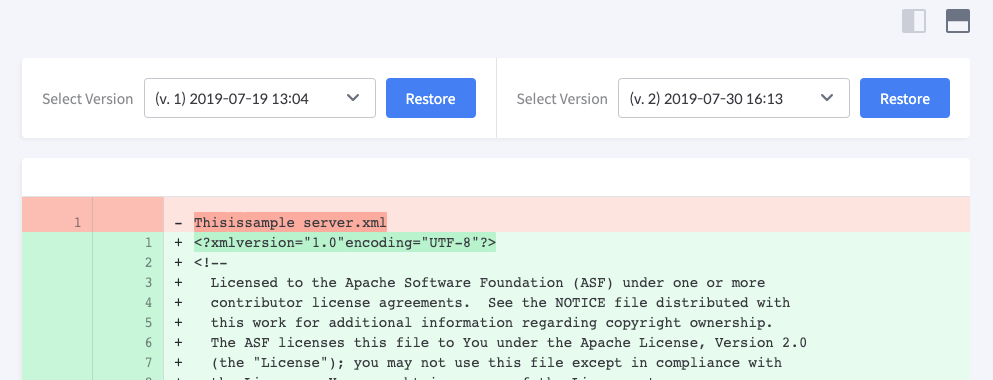
6. 복원하고자 하는 버전의 옆에 [Restore] 버튼을 클릭하면 해당 설정파일로 복원할 수 있다. 복원 시 Config 파일의 새로운 버전이 생성된다.

중요
Server의 설정 파일 수정 및 제어를 Script 파일에서 직접 수행할 경우 사용자가 잘못된 내용을 입력할 수 있으므로 주의해야 한다. Playce WASup은 모든 작업들을 Manager를 통해 수행할 것을 권장한다.
3) 사용자 정의 Config File
사용자 정의 Config File에 대한 자세한 내용은 "13. Atlassian 제품 설치 > 13.1 Jira"를 참고한다.
4) Datasource
Application Server에서 사용되는 Datasource의 목록을 조회할 수 있으며 Datasource의 배포/배포 취소와 Datasource의 상태를 체크하기 위한 접속 테스트를 수행할 수 있다.
Datasource의 배포 및 배포 취소는 다음과 같이 진행한다.
1. 조회된 화면에서 우측 상단의 [Deploy/Undeploy] 버튼을 클릭한다.
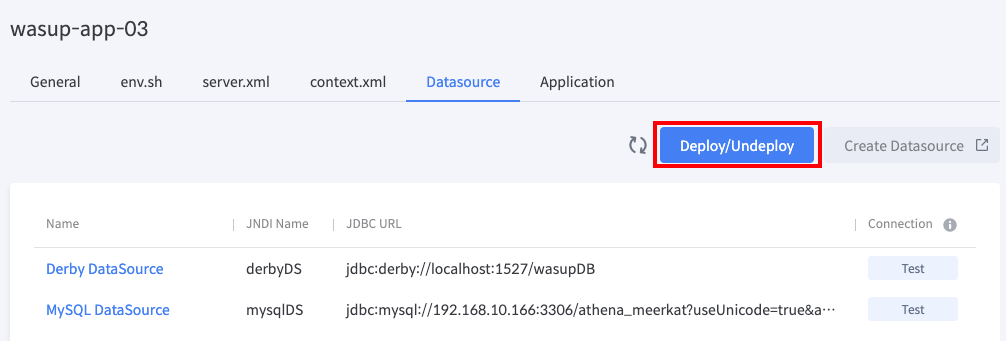
2. 출력된 팝업창에서 Application Server에 Deploy된 Datasource 목록을 수정할 수 있다.
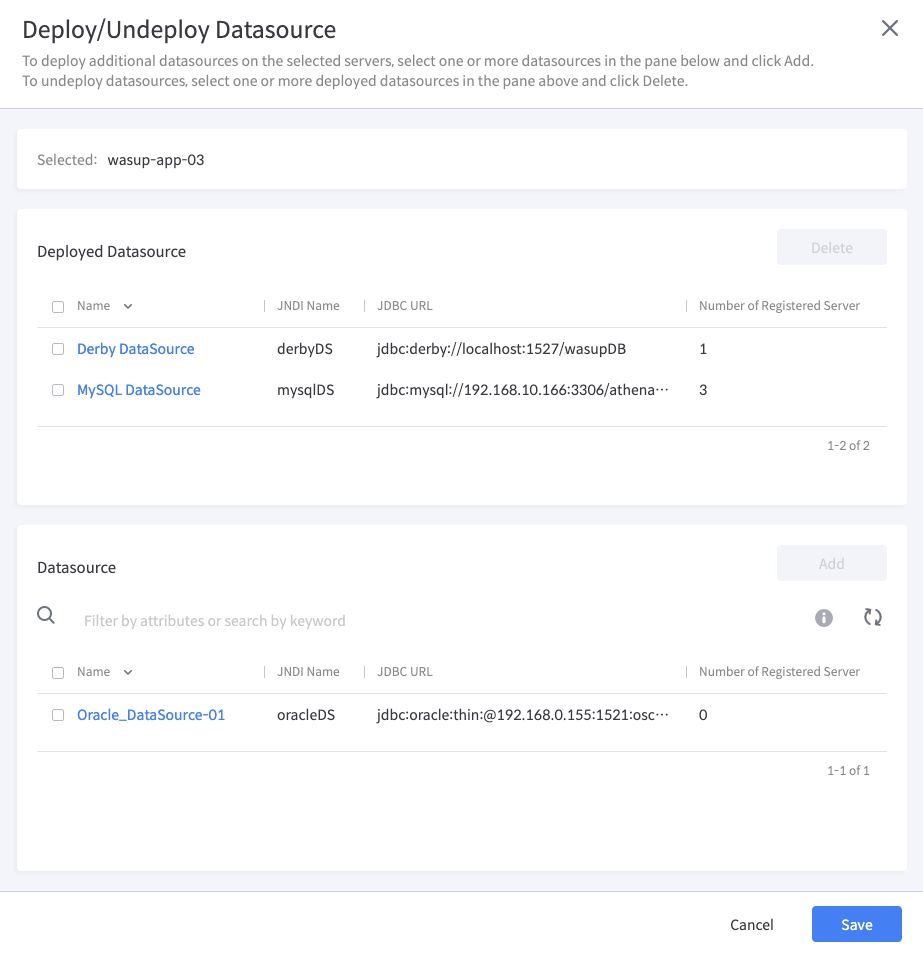
3. Deploy 취소하려면 Deployed Datasource 목록에서 Datasource를 선택한 다음 [Delete]를 버튼을 클릭한다. 선택한 Datasource는 Deployed Datasource 목록에서 제외된다.
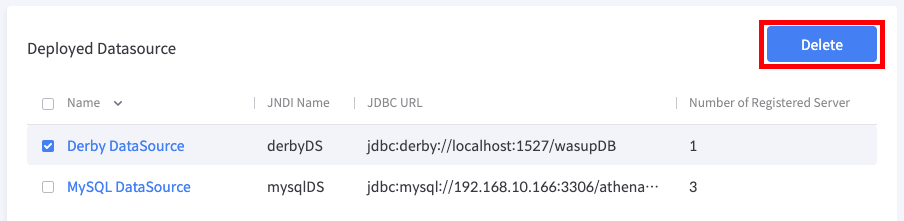
4. 추가로 Datasource를 Deploy 하려면 Datasource 목록에서 Datasource를 선택한 다음 [Add] 버튼을 클릭한다. 선택한 Datasource는 Deployed Datasource 목록에 추가된다.
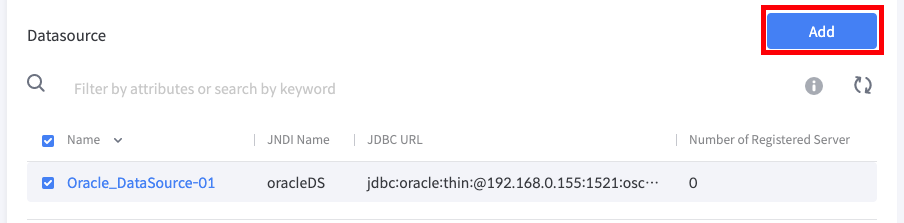
5. [Save] 버튼을 클릭하여 저장한다.
5) Application
Application Server에서 사용되는 Application의 목록을 조회할 수 있으며 Application의 배포와 배포 취소를 수행할 수 있다.
Application의 배포 및 배포 취소는 다음과 같이 진행한다.
1. 조회된 화면에서 우측 상단의 [Deploy/Undeploy] 버튼을 클릭한다.
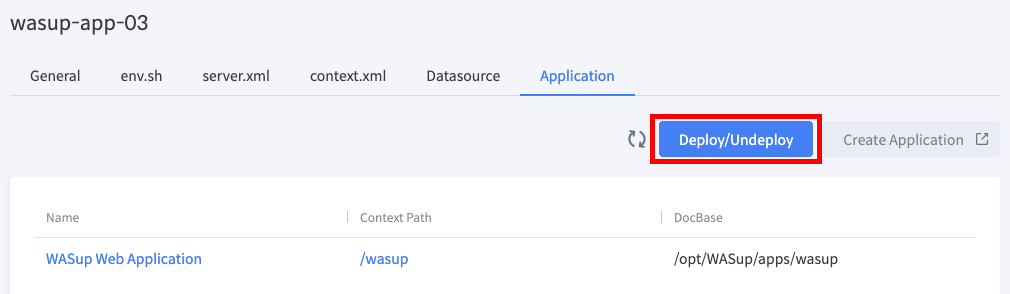
2. 출력된 팝업창에서 Application Server에 Deploy된 Application 목록을 수정할 수 있다.
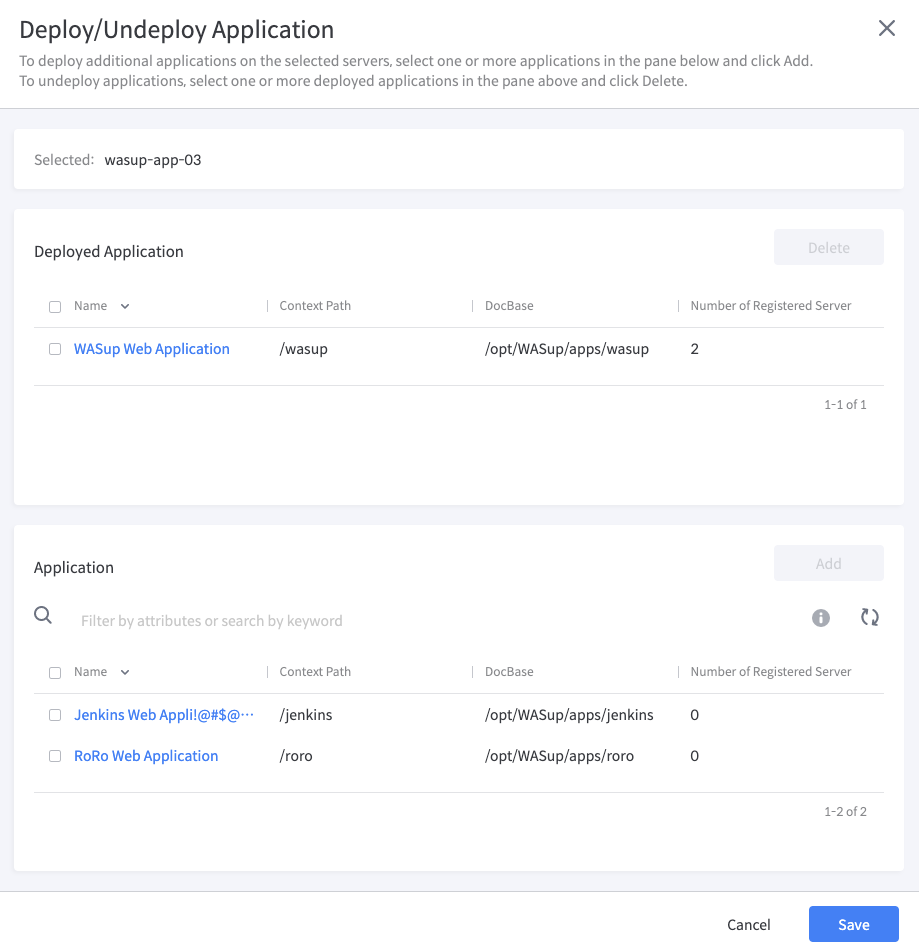
3. Deploy 취소하려면 Deployed Application 목록에서 Application을 선택한 다음 [Delete]를 버튼을 클릭한다. 선택한 Application은 Deployed Application 목록에서 제외된다.

4. 추가로 Application을 Deploy 하려면 Application 목록에서 Application을 선택한 다음 [Add] 버튼을 클릭한다. 선택한 Application은 Deployed Application 목록에 추가된다.
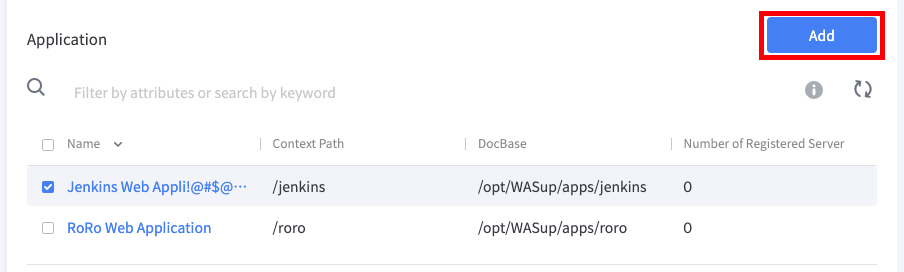
5. [Save] 버튼을 클릭하여 저장한다.
Copyright © 2021 Open Source Consulting, Inc. All Rights Reserved.